A partire da Android 9 gli utenti che utilizzano smartphone con questo sistema operativo possono dividere lo schermo in due parti per visualizzare contemporaneamente 2 applicazioni. Questa funzionalità è particolarmente utile quando si voglia per esempio accedere a una applicazione che necessita della verifica in due passaggi.
Per visualizzare i codici di Google Authenticator e digitarli nella app saremo molto facilitati a visualizzare simultaneamente le due applicazioni. Lo stesso discorso vale per accesso a app in cui sia necessario lo SPID.
Ma questa funzionalità di multitasking di Android ha una serie lunghissima di possibili utilizzi. Nel computer siamo abituati da sempre a gestire più applicazioni contemporaneamente e da qualche tempo lo possiamo fare anche con gli smartphone Android anche se c'è la limitazione di sole due app visibili nello schermo del cellulare.
Nelle versioni di Android 9, 10 e 11, per dividere lo schermo si dovevano visualizzare le applicazioni recenti scorrendo verso l'alto lo schermo quindi tenere premuto il dito su una delle app per visualizzarla in alto dello schermo con una barra scorrevole che lo divideva. Si cliccava quindi su un'altra app per aprirla al di sotto.
Con Android 12 questa procedura è stata modificata leggermente e, se uno era abituato al metodo precedente, può essere che abbia delle difficoltà a ritrovare questa funzionalità nel sistema operativo stabile più recente.
Ho pubblicato sul mio Canale Youtube un breve tutorial che illustra come dividere lo schermo in Android 12.
Dopo aver aperto l'applicazione da posizionare in alto dello schermo, si devono visualizzare le app recenti.
Per farlo si scorre un dito dal basso verso l'alto nella parte inferiore dello schermo per poi lasciare il dito che preme su quest'ultimo. Verranno mostrate le ultime applicazioni che sono state aperte insieme al pulsante Chiudi Tutto.
Si tocca sul menù dei tre puntini posizionato sopra alla app che vogliamo posizionare in alto dello schermo.

Si clicca quindi sul pulsante Schermo Diviso che viene mostrato nel menù insieme alle opzioni Blocca e Gestisci.
L'app prenderà solo una piccola parte della zona alta dello schermo e tale spazio sarà delimitato da un cursore scorrevole. Nella Home di Android si tocca sull'altra app da visualizzare insieme a quella già aperta.
Tale app verrà posizionata nella parte bassa dello schermo. Potremo scorrere il cursore che delimita le due app in alto o in basso per aumentare lo spazio di una a discapito dello spazio occupato dell'altra applicazione.
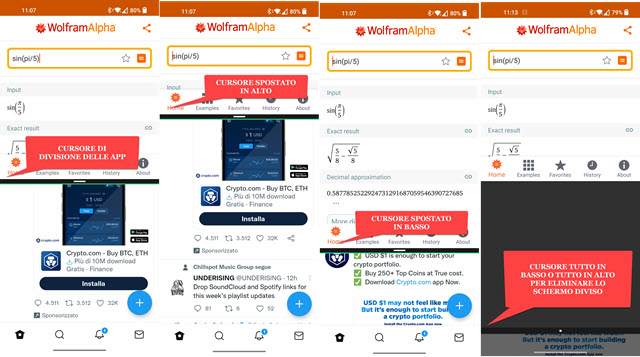
Infine per tornare alla visualizzazione dello schermo intero e non diviso in due parti, basterà trascinare il cursore o tutto verso l'alto o tutto verso il basso. Dopo averlo fatto, visualizzeremo solo l'applicazione a cui abbiamo aumentato lo spazio fino a vederla in tutto lo schermo mentre l'altra non sarà più visibile.



Nessun commento :
Posta un commento
Non inserire link cliccabili altrimenti il commento verrà eliminato. Metti la spunta a Inviami notifiche per essere avvertito via email di nuovi commenti.
Info sulla Privacy